CAD如何画浆砌石符号?
溜溜自学 室内设计 2022-10-08 浏览:953
大家好,我是小溜,CAD软件常应用于建筑设计,在此类图纸中,有时候会需要绘制浆砌,那么CAD如何画浆砌石符号?首先要知道浆砌石的组成,及用水泥砂浆砌筑块石,并用相应水泥勾缝而形成的结构,详细操作如下。
想了解更多的“CAD”相关内容吗?点击这里免费学习CAD课程>>
工具/软件
硬件型号:华为笔记本电脑MateBook 14s
系统版本:Windows7
所需软件:CAD2010
方法/步骤
第1步
首先利用多段线绘制一个块石的外拢廓,及一个不规则的多边形,如下图。
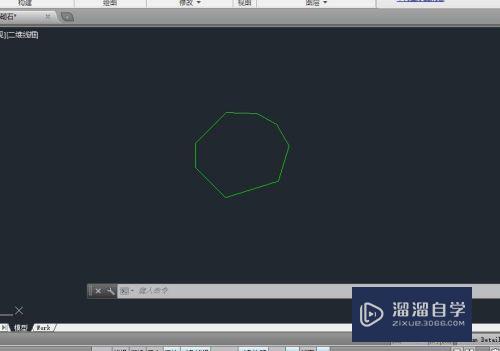
第2步
再绘制泥伟醒其余两个块石与第一个块石相应顶点相接,这是方便以后填充。(而且三个块石的大小及相应比例,位置等,需要绘图者自己把握,一定要比例合适)

第3步
然后将要填充部分的几个角利用圆角命令(fillet-r)修成圆弧状,(因为水泥勾缝一般都是圆弧状,而不是生硬的角状)
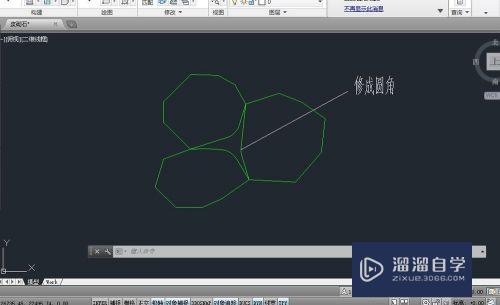
第4步
将上一步做好的图案进行填充,如下图所示,填充部分及表示水泥勾缝。

第5步
因为浆砌石不只是三块石组成的,而是很多块石组成的结构,所以要将外部角槐互稍微填充,以此来显示浆砌石的连续效果。如图。

第6步
画好的浆砌石符号就可以复制到相应断面来应用了,如下图。最后可以用块命令将符号保存为块,以后强倘用到可以直接调用。

注意/提示
上面就是“CAD如何画浆砌石符号?”这篇文章的所有内容了,相信大家也都认真的阅读完了,如果在学习的过程中遇到问题,不妨重新再的阅读下文章,相信大家都能够轻松解决眼下的问题。
相关文章
距结束 06 天 11 : 30 : 29
距结束 01 天 23 : 30 : 29
首页









